电脑关机后又自动开机怎么解决 win10电脑关机后又自动开机怎么办
更新时间:2024-01-06 13:08:22作者:yang
当我们使用Windows 10电脑时,有时会遇到一个令人困扰的问题,即电脑关机后又自动开机,这种情况不仅浪费电源,还可能导致数据丢失或系统故障。面对这个问题,我们应该如何解决呢?本文将为大家介绍一些常见的解决方法,帮助大家顺利解决电脑关机后又自动开机的困扰。无论是硬件故障还是软件设置问题,我们都将从多个角度进行分析,并提供相应的解决方案。让我们一起来看看吧!
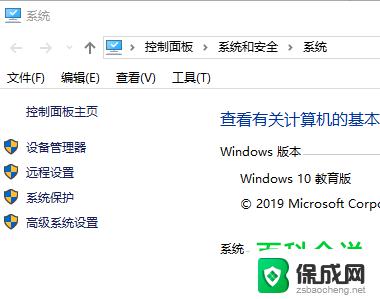
解决步骤如下:
1、首先打开win10系统的控制面板,在搜索中搜索打开;
2、设置为小图标查看,再单击电源选项;
3、这时我们再点击左侧的选择电源按钮的功能;
4、在系统设置窗口,我们左键点击更改当前不可用的设置;
5、下拉右侧滑条,找到关机设置。左键点击启用快速启动去掉前面小方框内的勾;再点击保存修改;
6、关闭快速启动之后 再左键点击关机选项 - 关机,电脑关机后就不会自己重启了。
7、然后按上面的步骤重新启用快速启动功能。在前面小方框内打上勾(不影响关机)再点击保存修改。
以上是解决电脑关机后自动开机问题的全部内容,如果您遇到相同问题,可以参考本文中介绍的步骤进行修复,希望对大家有所帮助。
电脑关机后又自动开机怎么解决 win10电脑关机后又自动开机怎么办相关教程
-
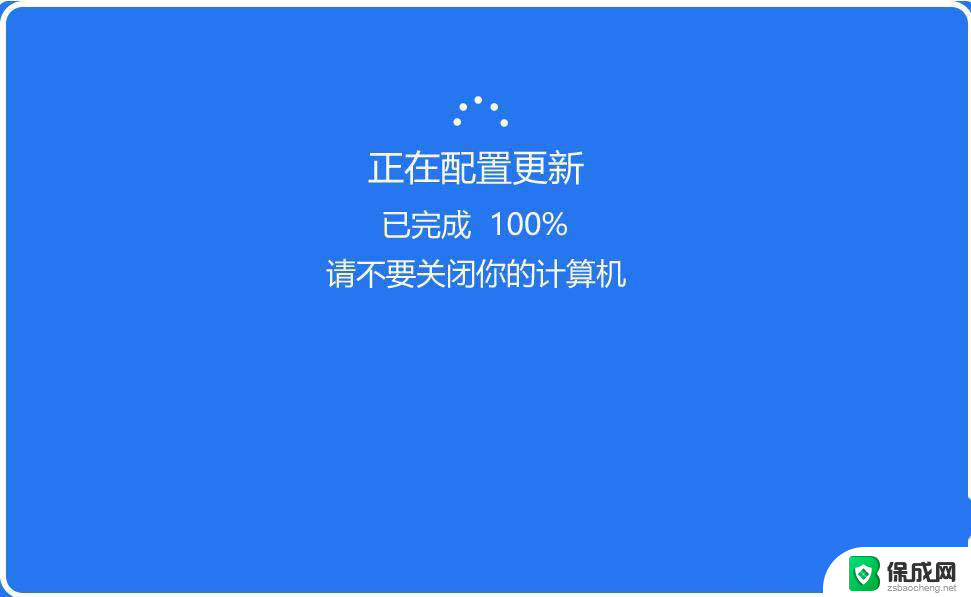 win10 关机后自动重启 电脑关机了又自动开机怎么解决
win10 关机后自动重启 电脑关机了又自动开机怎么解决2024-04-21
-
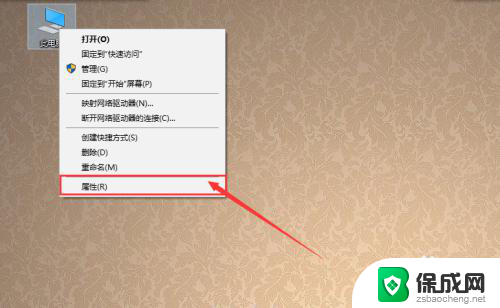 电脑关机了又自动重启 Win10系统关机后自动重启怎么解决问题
电脑关机了又自动重启 Win10系统关机后自动重启怎么解决问题2024-01-30
-
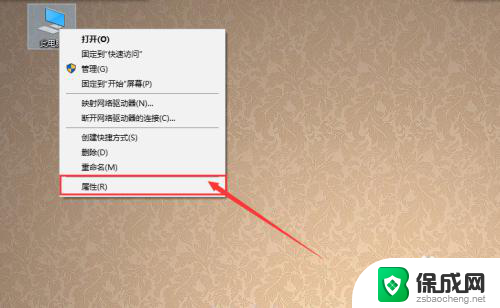 电脑关机后一直重启 Win10系统关机后自动重启怎么办
电脑关机后一直重启 Win10系统关机后自动重启怎么办2024-04-27
-
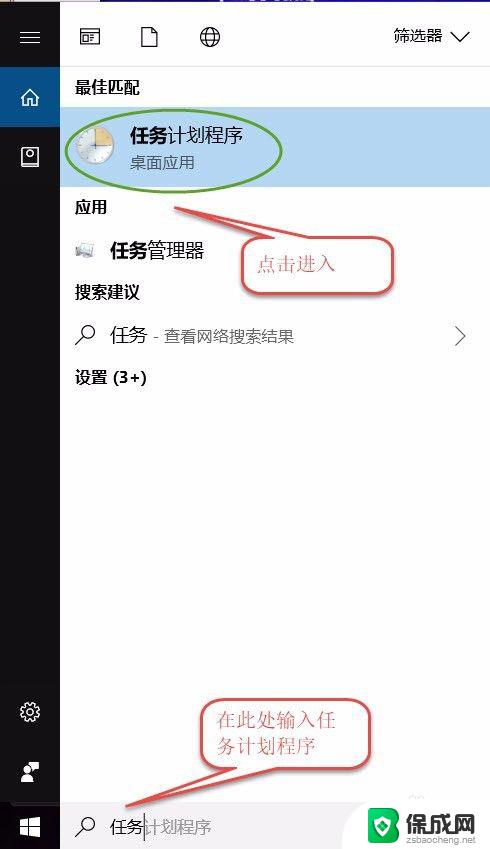 自动开关机设置 win10系统如何设置电脑每天自动关机的方法
自动开关机设置 win10系统如何设置电脑每天自动关机的方法2023-11-05
-
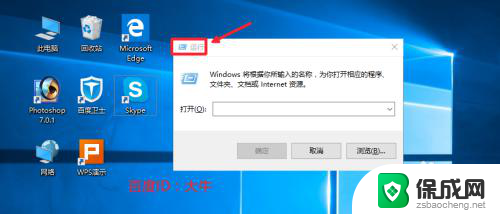 电脑程序开机自启动如何关闭 Win10关闭开机启动项步骤
电脑程序开机自启动如何关闭 Win10关闭开机启动项步骤2024-04-04
-
 windows10怎么取消开机自动启动 Win10如何关闭开机自启动项
windows10怎么取消开机自动启动 Win10如何关闭开机自启动项2023-09-29
- 热点一开就自动关闭 Win10开启热点后自动关闭的解决方法
- 如何关闭电脑自动开机设置 取消Win10系统自动开机的方法
- 怎么关闭笔记本开盖自动开机 win10笔记本合上盖子后不自动休眠的解决方法
- win开机启动项怎么关闭 Win10如何关闭开机自启动项
- w10如何关闭杀毒 Windows10系统如何关闭自带杀毒软件
- 怎样查看windows激活状态 win10系统激活状态查看步骤
- win10鼠标单击变双击了 win10系统鼠标单击变双击原因
- window10驱动更新 笔记本电脑怎么查看和更新驱动
- 如何看windows是否激活 如何确认Win10是否已激活
- win10 打印图片 Windows 10 照片打印技巧
win10系统教程推荐
- 1 怎样查看windows激活状态 win10系统激活状态查看步骤
- 2 如何看windows是否激活 如何确认Win10是否已激活
- 3 win10 打印图片 Windows 10 照片打印技巧
- 4 win7的打印机怎么共享给win10 WIN10无法连接WIN7共享打印机解决方法
- 5 windows重启桌面进程 怎么在win10系统中重启桌面
- 6 苹果笔记本win10开不了机 苹果电脑装Win10系统后黑屏无法开机怎么办
- 7 bose耳机连win10 bose耳机连接电脑方法
- 8 win10专业版激活错误代码:0xc004f074 win10教育版激活错误0×c004f074怎么办
- 9 win10如何建立远程桌面连接 win10系统如何进行远程桌面连接
- 10 win10怎么搜索控制面板 win10如何打开控制面板